Win11取消设置开机密码的方法,以及win11如何取消电脑开机密码。小编告诉你更多相关信息。
通常,为了保护win11电脑中文件的安全,我们可以选择为系统设置开机登录密码。每次我们启动电脑,都需要输入密码才能进入系统桌面。当然,时间久了,有些用户难免会因为麻烦而想取消win11系统的开机密码。那么win11如何取消电脑开机密码呢?以下是小编为win11带来的移除开机密码设置的方法。
推荐下载:win11纯版下载
具体方法:
1.首先,直接在搜索框中搜索“netplwiz”。

2.在搜索结果界面中,可以找到“netplwiz”程序打开,可以看到它会和之前的win10操作有所不同。要更改密码,您需要根据提示按ctrl+alt+del来更改密码。我们按快捷键打开它。

3.然后选择更改密码打开。

4.然后在密码框中输入旧密码,然后将新密码框和确认密码框留空,直接回车。这样以后登录就不需要输入密码了。

以上就是小编告诉你的如何去除win11的开机密码设置方法。遇到同样问题的用户可以按照小编的步骤操作,希望能帮助到大家。
 找独服
找独服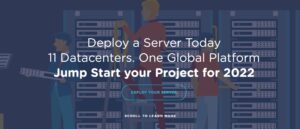


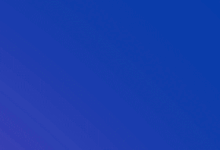

评论前必须登录!
注册